¿Cómo añadir una parte no inventario para la lista de elementos en QuickBooks 2014
Para añadir una parte no inventario - que es un bien tangible que usted vende, pero para los que no realizar un seguimiento de inventario - mostrar la ventana de QuickBooks Nuevo elemento y seleccione Parte no Inventario de la lista desplegable Tipo. Cuando QuickBooks muestra la versión de la parte no Inventario de la ventana Nuevo elemento, dar a la parte no-inventario de un nombre o un código utilizando el artículo cuadro Nombre / Número.
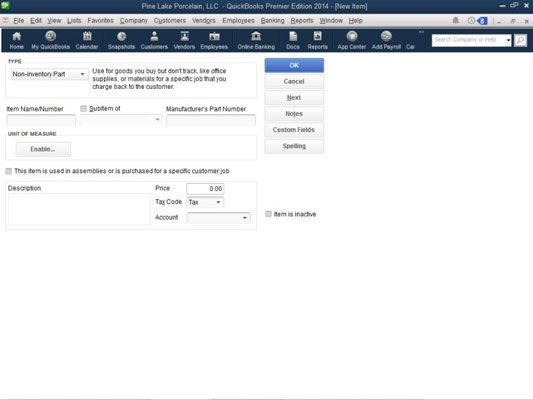
Si el nuevo elemento es un subtema, seleccione la subpartida del cuadro de verificación y luego identificar el elemento principal utilizando la subpartida del cuadro de texto. Utilice el cuadro Descripción para proporcionar la descripción que debe ir en las facturas que facturan por esta parte no-inventario.
Obviamente, usted entra en el precio en el cuadro de precios. Utilice el cuadro de Código Tributario para identificar si el artículo está sujeto al impuesto sobre las ventas. Por último, utilice la lista desplegable Cuenta para identificar la cuenta de ingresos que debe ser acreditado por la venta de esta parte no-inventario.
Observe la casilla de verificación etiquetada Este elemento se utiliza en las Asambleas o es adquirido por un cliente específico: Job. Si esa caja de verificación, QuickBooks muestra una versión ligeramente diferente de la ventana de la parte no Inventario.
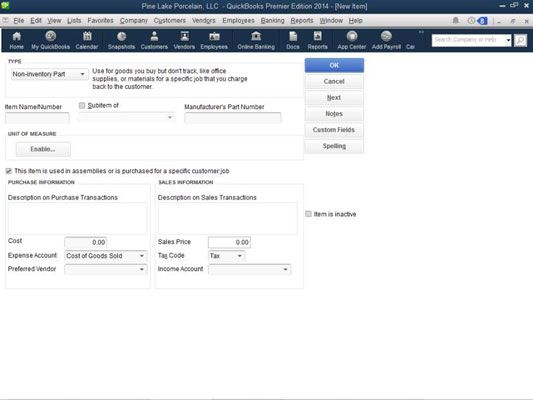
Esta versión de la parte nueva ventana del artículo del no-inventario incluye información de compra y la información de ventas áreas que funcionan de la misma manera que las áreas de Información de Compras y Ventas de información suministrados por la versión normal Parte Inventario de la ventana Nuevo elemento.






